Como trocar ou inverter o dia e o mês de uma data no Excel?
Suponha que você precise inverter o dia e o mês em um intervalo de datas, conforme mostrado na captura de tela abaixo. Como fazer isso? Este artigo mostrará dois métodos para resolver esse problema.

Trocar ou inverter o dia e o mês da data com formato personalizado
Troque ou inverta rapidamente o dia e o mês da data com o Kutools para Excel
Trocar ou inverter o dia e o mês da data personalizando a formatação da data
Você pode personalizar a formatação da data para trocar ou inverter o dia e o mês da data no Excel. Por favor, siga os passos abaixo.
1. Selecione as células de data nas quais você deseja trocar os dias e meses, e depois pressione as teclas Ctrl + 1 para abrir a caixa de diálogo Formatar Células.
2. Na caixa de diálogo Formatar Células, clique em Personalizado na caixa Categoria sob a aba Número. Se a formatação de data original for m/d/aaaa, insira d/m/aaaa na caixa Tipo; se a formatação de data original for d/m/aaaa, insira m/d/aaaa na caixa Tipo, e finalmente clique no botão OK. Veja a captura de tela:

Agora o dia e o mês estão trocados nas células de data selecionadas.
Troque ou inverta rapidamente o dia e o mês da data com o Kutools para Excel
Esta seção recomendará a você a ferramenta Aplicar Formatação de Data do Kutools para Excel. Com esta ferramenta, você pode facilmente trocar o dia e o mês da data com apenas alguns cliques.
1. Selecione o intervalo de datas que precisa trocar o dia e o mês, depois clique em Kutools > Formatar > Aplicar Formatação de Data. Veja a captura de tela:
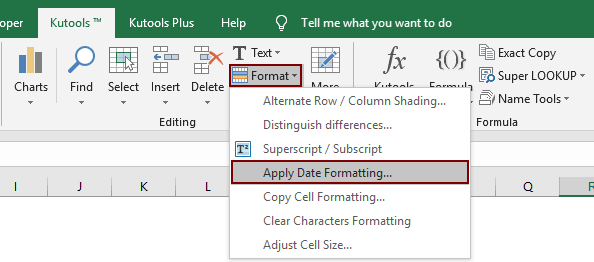
2. Na caixa de diálogo Aplicar Formatação de Data, especifique algo como 14/3/2001 ou outro formato de data correspondente na caixa Formatação de Data, e depois clique no botão OK. Veja a captura de tela:

Então você pode ver que todos os dias e meses das datas selecionadas são trocados imediatamente, conforme mostrado na captura de tela abaixo.
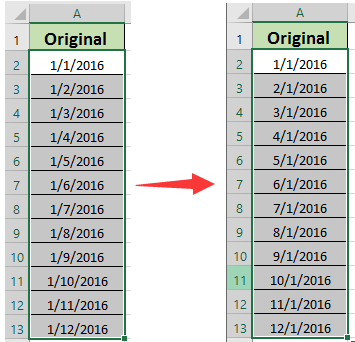
Se você deseja experimentar este utilitário gratuitamente (30 dias), clique para baixá-lo e, em seguida, vá aplicar a operação de acordo com as etapas acima.
Troque ou inverta rapidamente o dia e o mês da data com o Kutools para Excel
Artigo relacionado:
Melhores Ferramentas de Produtividade para Office
Impulsione suas habilidades no Excel com Kutools para Excel e experimente uma eficiência incomparável. Kutools para Excel oferece mais de300 recursos avançados para aumentar a produtividade e economizar tempo. Clique aqui para acessar o recurso que você mais precisa...
Office Tab traz interface com abas para o Office e facilita muito seu trabalho
- Habilite edição e leitura por abas no Word, Excel, PowerPoint, Publisher, Access, Visio e Project.
- Abra e crie múltiplos documentos em novas abas de uma mesma janela, em vez de em novas janelas.
- Aumente sua produtividade em50% e economize centenas de cliques todos os dias!
Todos os complementos Kutools. Um instalador
O pacote Kutools for Office reúne complementos para Excel, Word, Outlook & PowerPoint, além do Office Tab Pro, sendo ideal para equipes que trabalham em vários aplicativos do Office.
- Pacote tudo-em-um — complementos para Excel, Word, Outlook & PowerPoint + Office Tab Pro
- Um instalador, uma licença — configuração em minutos (pronto para MSI)
- Trabalhe melhor em conjunto — produtividade otimizada entre os aplicativos do Office
- Avaliação completa por30 dias — sem registro e sem cartão de crédito
- Melhor custo-benefício — economize comparado à compra individual de add-ins